cara membuat template kartu nama dengan photoshop 
kartu nama (name card) sering di gunakan oleh individu atau juga perusahaan dengan maksud untuk ingin mengenalkan diri secara pribadi atau juga usaha (bisnis yang dia miliki).kali ini saya ingin berbagi tips cara membuat template untuk kartu nama dengan menggunakan aplikasi adobe photoshop cs 3.
langkah 1.buat area baru dengan menggunakan ukuran 800pikel x 800pikel resolusi 72 pikel /inchi.lalu beri background (latar belakang) hijau seperti ini
langkah2.tampilkan garis mistar (show rules) dengan menggunakan CTR+ R.lalu buat garis bantu.kemudian atur posisinya.setelah itu gunakan rounded rectangel tool (U) beri radiusnya 5.lalu beri efek gradient overlay. seperti contoh di bawah ini.
langkah3.kita bikin tulisan petualang web.anda bisa ganti dengan nama sebuah perusahaan atau organisasi.itu terserah anda..silahkan gunakan tool T (teks).pilih jenis style teks yang sesuai dengan selera.anda sebagai contoh saya pilih jenis teks( tulisan) nueva std.lalu atur besar kecil ukuran teksnya dengan mengunakan edit > free transform.beri background hitam kemudian beri effect drop shadow pada teks dengan blend mode multiply, opacity 75%,angel 120 , spread 10 ,size 6
langkah4.silahkan buat lagi garis bantu.seperti langkah 2.lalu pilih line tool (U) lalu isi ketebalannya 4,beri warna hitam lalu anda tarik dari pinggir dengan menekan SHIFT ke arah horisontal pada garis bantu yang di buat,dan buat sebanyak 3 bentuk yang 2 berlatar hitam satu latar putih.caranya bisa anda duplikat atau buat dengan menggunakan layer baru seperti langkah sebelumnya,
langkah5.hampir sama dengan langkah 4 yaitu membuat garis tapi sekarang ke arah vertikal.pilih line tool isi ketebalannya 2 px.lalu tarik dari atas ke arah bawah dengan mengunakan SHIFT.buat 2 garis masing-masing berlatar hitam dan latar putih.
langkah 6.kita buat lagi teks atau tulisan,yang menggambarkan tentang jenis produk yang akan kita promosikan,atau jasa bisa juga yang lainnya yang akan menjelaskan identitas diri kita.langkahnya sama seperti langkah 3.tapi posisinya kita tempatkan di atas garis pembatas yang kita buat tadi lalu atur posisi teks atau tulisan yang kita buat sesuai dengan selera penempatannya.
langkah 7. kita buat lagi tulisan atau teks yang menjelaskan tentang alamat,no telephon, atau mungkin juga situs web yang kita miliki.langkahnya sama seperti langkah 2 dan langkah 6.
langkah7.saya ingin memberi garis miring di pinggir kiri atas.langkahnya lihat seperti langkah 4 dan langkah 5 tapi dengan posisi miring 45 derajat dengan menggunakan line tool (U). beri ketebalannya 2 px.buat garis putih 2 dan garis hitamnya 1.
langkah finishing atau akhir anda bisa menambahkan logo pada nama perusahaan.silahkan lihat pada artikel cara membuat logo di photoshop.
maka hasil akhirnya akan terlihat seperti ini.
selamat mencoba dan semoga bermanfaat.
kartu nama (name card) sering di gunakan oleh individu atau juga perusahaan dengan maksud untuk ingin mengenalkan diri secara pribadi atau juga usaha (bisnis yang dia miliki).kali ini saya ingin berbagi tips cara membuat template untuk kartu nama dengan menggunakan aplikasi adobe photoshop cs 3.
langkah 1.buat area baru dengan menggunakan ukuran 800pikel x 800pikel resolusi 72 pikel /inchi.lalu beri background (latar belakang) hijau seperti ini
langkah2.tampilkan garis mistar (show rules) dengan menggunakan CTR+ R.lalu buat garis bantu.kemudian atur posisinya.setelah itu gunakan rounded rectangel tool (U) beri radiusnya 5.lalu beri efek gradient overlay. seperti contoh di bawah ini.
langkah3.kita bikin tulisan petualang web.anda bisa ganti dengan nama sebuah perusahaan atau organisasi.itu terserah anda..silahkan gunakan tool T (teks).pilih jenis style teks yang sesuai dengan selera.anda sebagai contoh saya pilih jenis teks( tulisan) nueva std.lalu atur besar kecil ukuran teksnya dengan mengunakan edit > free transform.beri background hitam kemudian beri effect drop shadow pada teks dengan blend mode multiply, opacity 75%,angel 120 , spread 10 ,size 6
langkah4.silahkan buat lagi garis bantu.seperti langkah 2.lalu pilih line tool (U) lalu isi ketebalannya 4,beri warna hitam lalu anda tarik dari pinggir dengan menekan SHIFT ke arah horisontal pada garis bantu yang di buat,dan buat sebanyak 3 bentuk yang 2 berlatar hitam satu latar putih.caranya bisa anda duplikat atau buat dengan menggunakan layer baru seperti langkah sebelumnya,
langkah5.hampir sama dengan langkah 4 yaitu membuat garis tapi sekarang ke arah vertikal.pilih line tool isi ketebalannya 2 px.lalu tarik dari atas ke arah bawah dengan mengunakan SHIFT.buat 2 garis masing-masing berlatar hitam dan latar putih.
langkah 6.kita buat lagi teks atau tulisan,yang menggambarkan tentang jenis produk yang akan kita promosikan,atau jasa bisa juga yang lainnya yang akan menjelaskan identitas diri kita.langkahnya sama seperti langkah 3.tapi posisinya kita tempatkan di atas garis pembatas yang kita buat tadi lalu atur posisi teks atau tulisan yang kita buat sesuai dengan selera penempatannya.
langkah 7. kita buat lagi tulisan atau teks yang menjelaskan tentang alamat,no telephon, atau mungkin juga situs web yang kita miliki.langkahnya sama seperti langkah 2 dan langkah 6.
langkah7.saya ingin memberi garis miring di pinggir kiri atas.langkahnya lihat seperti langkah 4 dan langkah 5 tapi dengan posisi miring 45 derajat dengan menggunakan line tool (U). beri ketebalannya 2 px.buat garis putih 2 dan garis hitamnya 1.
langkah finishing atau akhir anda bisa menambahkan logo pada nama perusahaan.silahkan lihat pada artikel cara membuat logo di photoshop.
maka hasil akhirnya akan terlihat seperti ini.
selamat mencoba dan semoga bermanfaat.


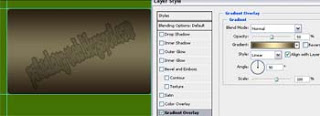








keren gan!!
ReplyDeletetutorial cara membuat kartu nama dengan photoshop
sangat mudah ya.. khususnya bagi pemula yang belajar desain grafis photoshop
thanks for share..
gan berkunjung donk ke blog saya
ReplyDeletedijamin templatenya bagos bagos
http://palsunih.blogspot.com/
keren
ReplyDeleteijin nyimak gan
ReplyDeletemantab dah
ReplyDeletegak ngerti gue -_- ada yang lebih mudah lagi gak? tapu yang keren :D
ReplyDelete